Tải phim giới thiệu tại đây.
1. Nội dung
Phần mềm AMIS Kế toán đã đáp ứng việc kết nối với AMIS Quy trình để thực hiện quy trình phê duyệt và hạch toán nghiệp vụ tạm ứng, thanh quyết toán tạm ứng một cách thuận tiện.
2. Chi tiết thay đổi
- Từ trước phiên bản R46:
- Khi phát sinh nhu cầu tạm ứng, thanh quyết toán tạm ứng; người dùng phải thực hiện lập và in các đề nghị tạm ứng thành bản cứng chuyển cho giám đốc phê duyệt hoặc thông qua email.
- Sau khi giám đốc phê duyệt, kế toán sẽ nhận chứng từ bản cứng và thực hiện hạch toán thủ công vào phần mềm mất rất nhiều thời gian công sức lại dễ xảy ra sai sót.
- Từ phiên bản R46 trở đi:
- AMIS Kế toán đã kết nối thành công với AMIS Quy trình để thực hiện công tác phê duyệt và hạch toán nghiệp vụ tạm ứng, thanh quyết toán tạm ứng trên phần mềm.
- Trên AMIS Quy trình, nhân viên có thể lập các đề nghị chi tiền/thanh toán tạm ứng và chuyển cho các cấp ký duyệt ngay trên hệ thống. Các đề nghị sau khi được phê duyệt sẽ được tự động chuyển về AMIS Kế toán để hạch toán một cách nhanh chóng.
Cách thực hiện trên phần mềm:
Ví dụ: Đối với nghiệp vụ tạm ứng và quyết toán tạm ứng:

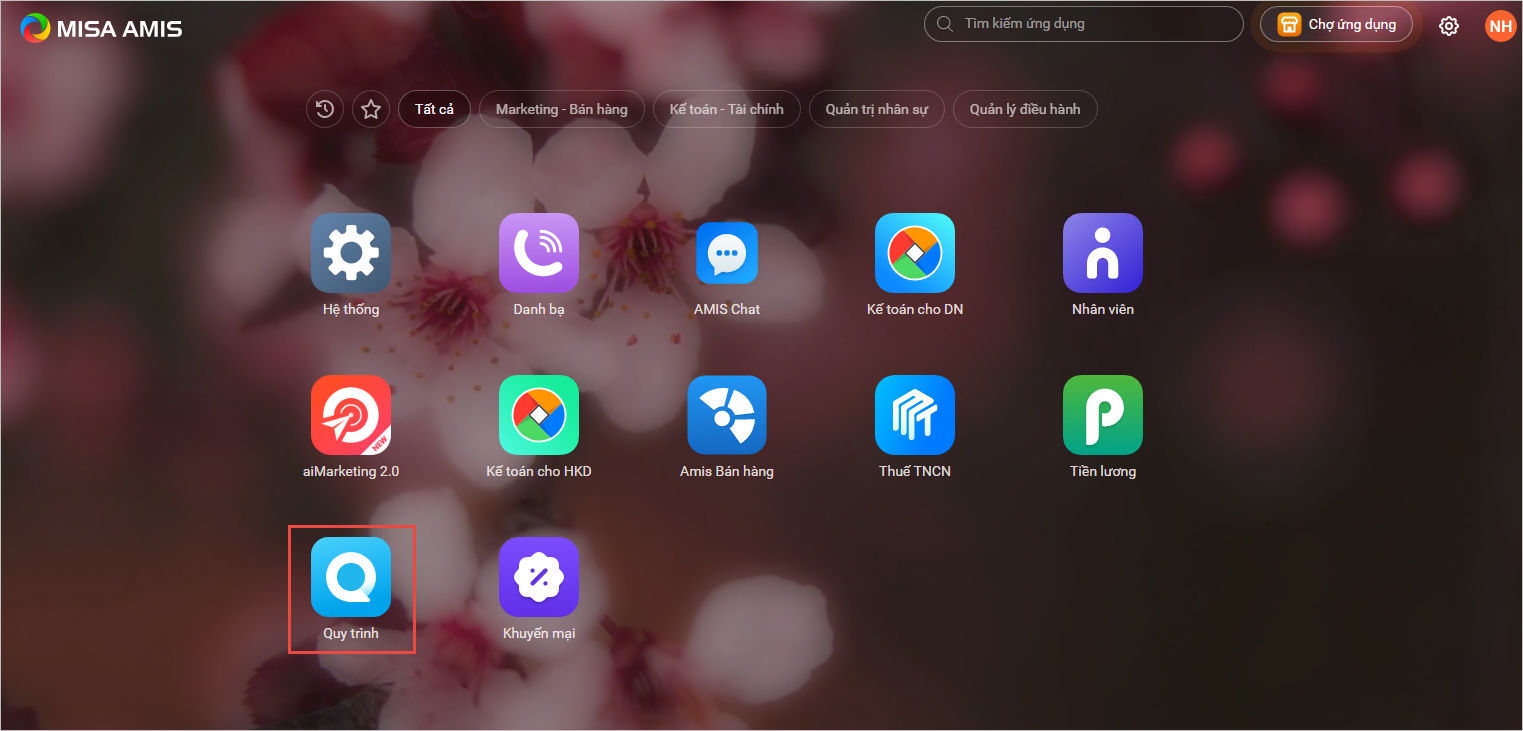
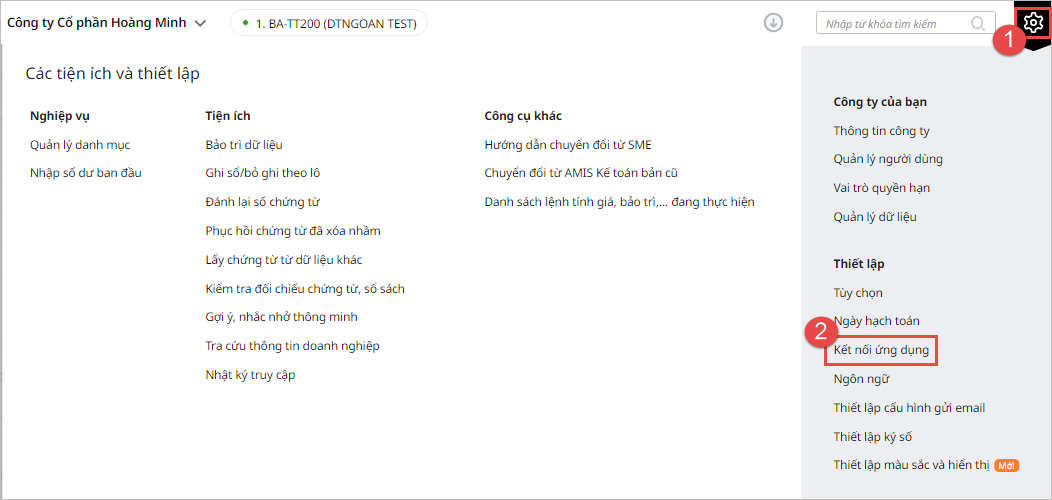
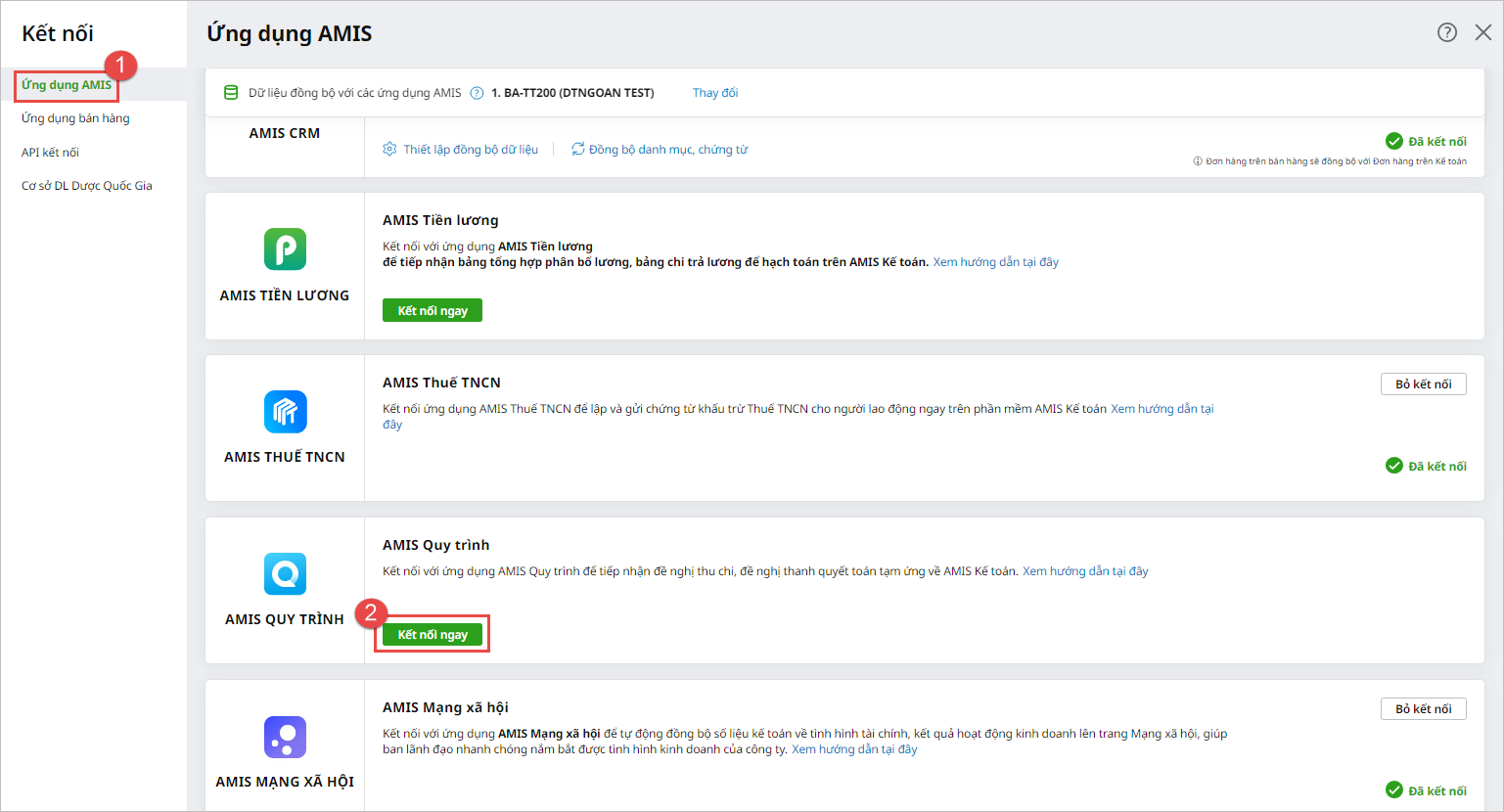
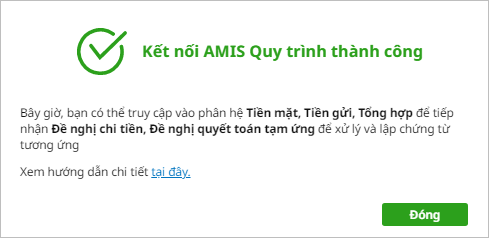
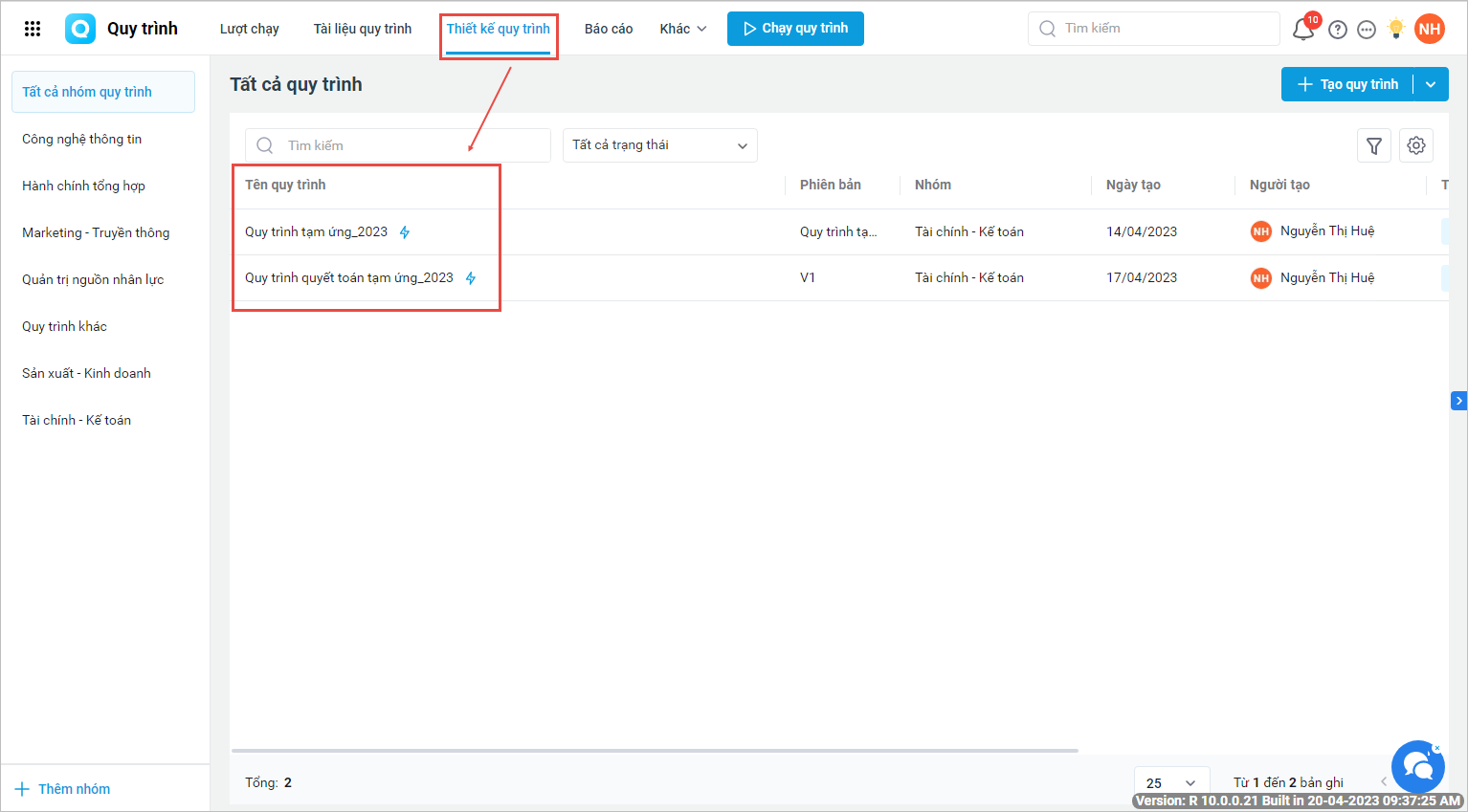
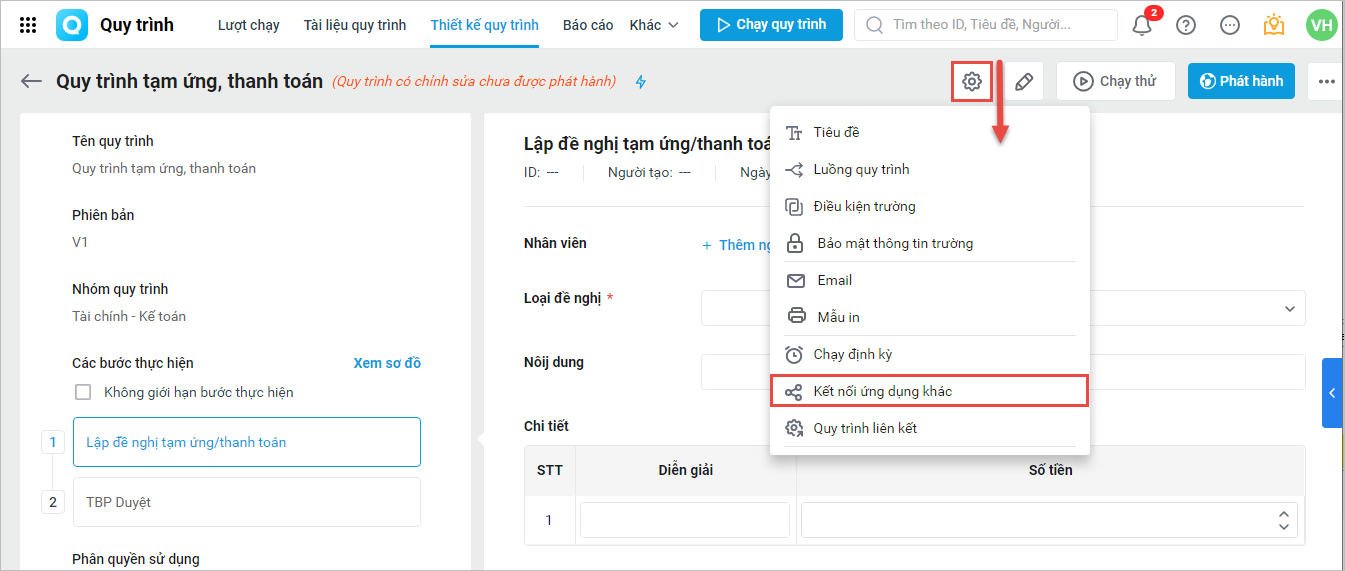
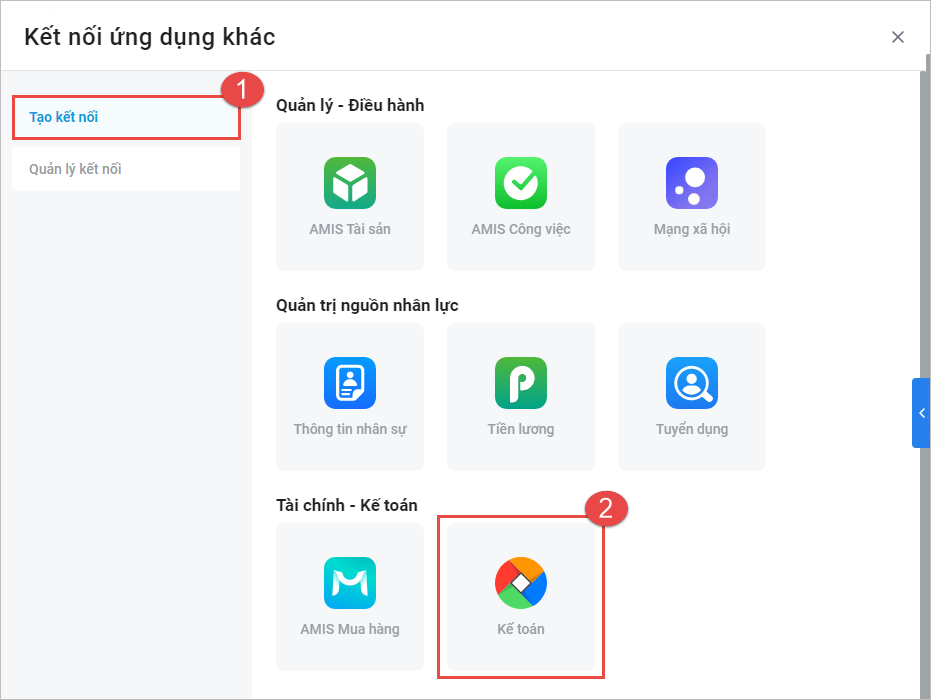
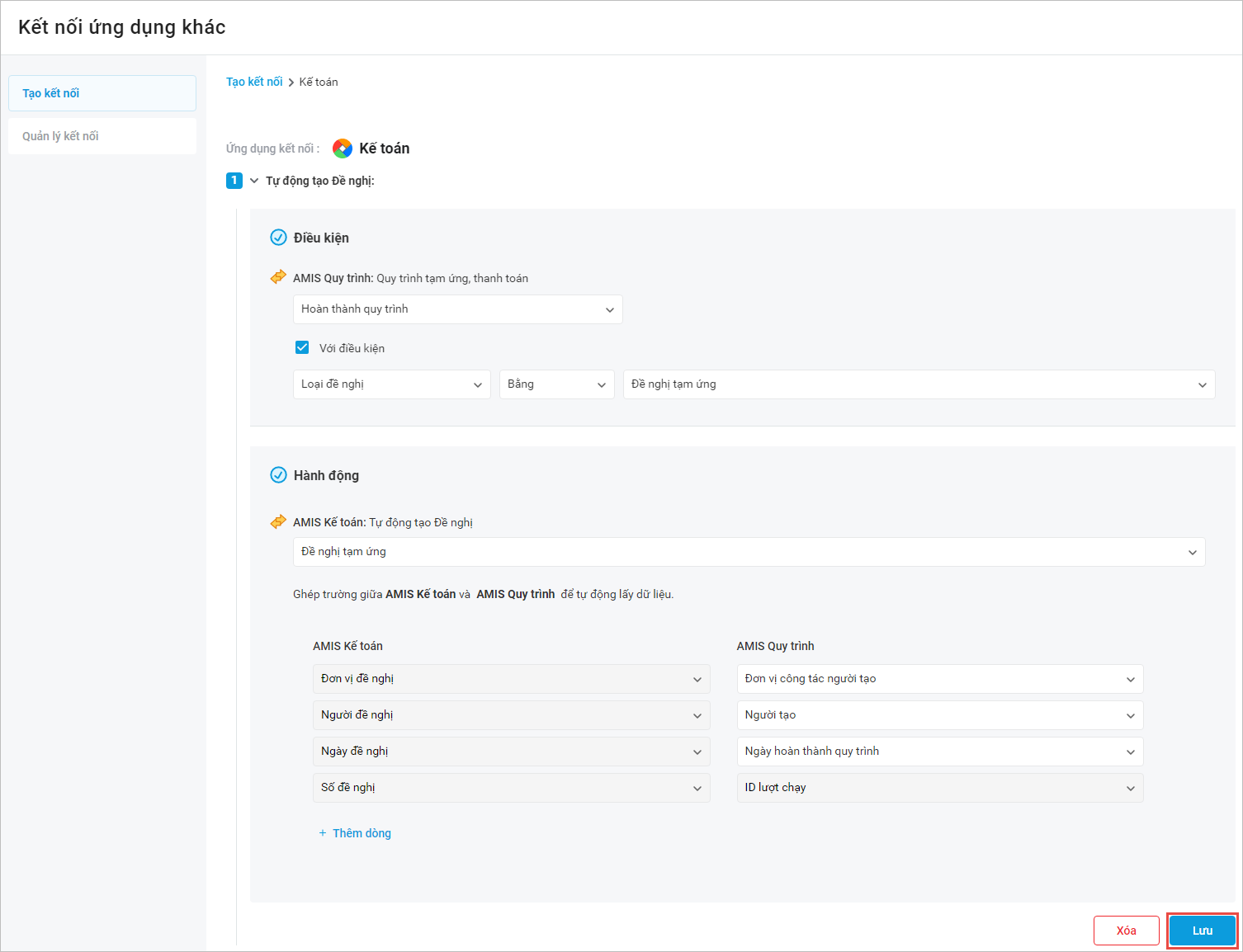
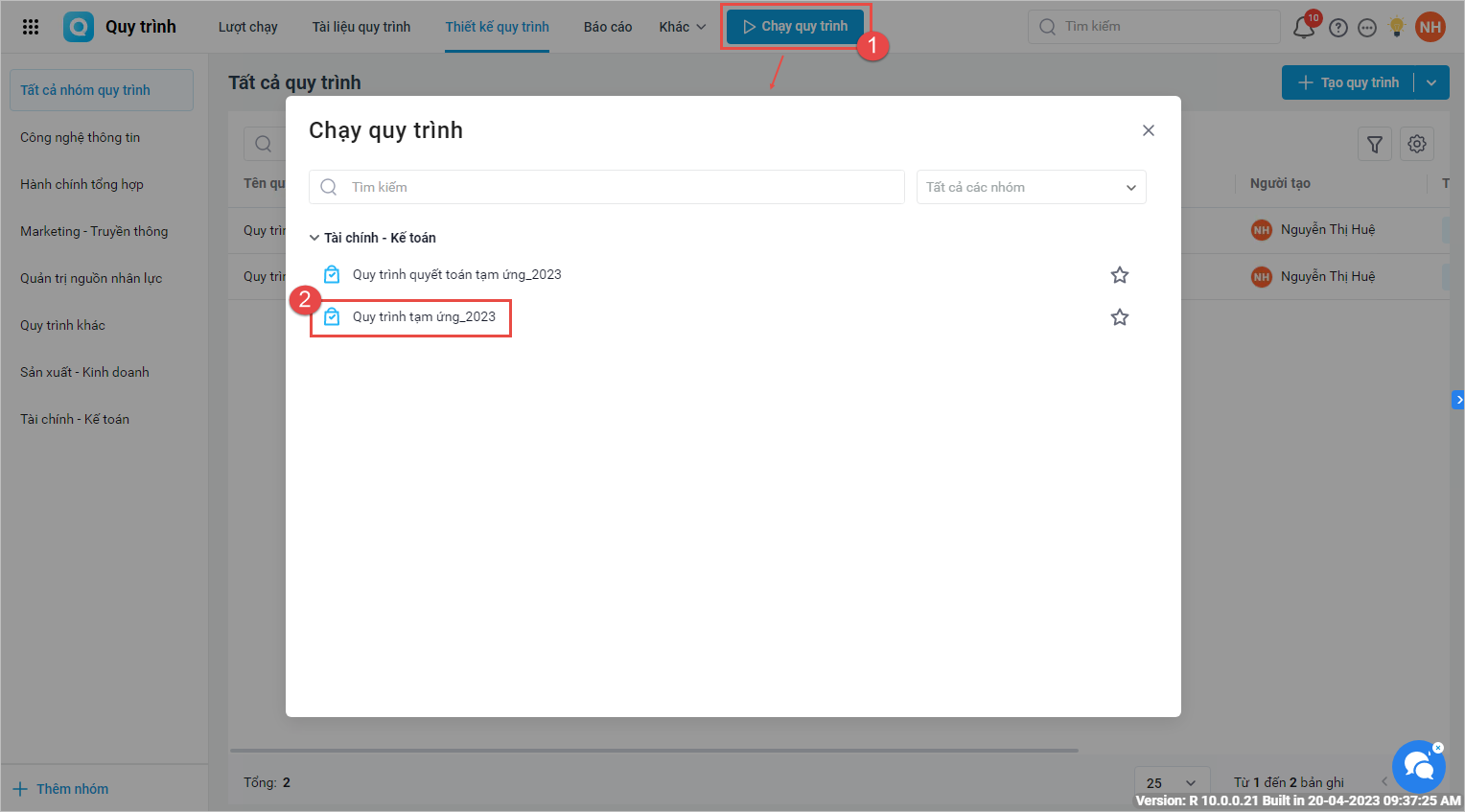
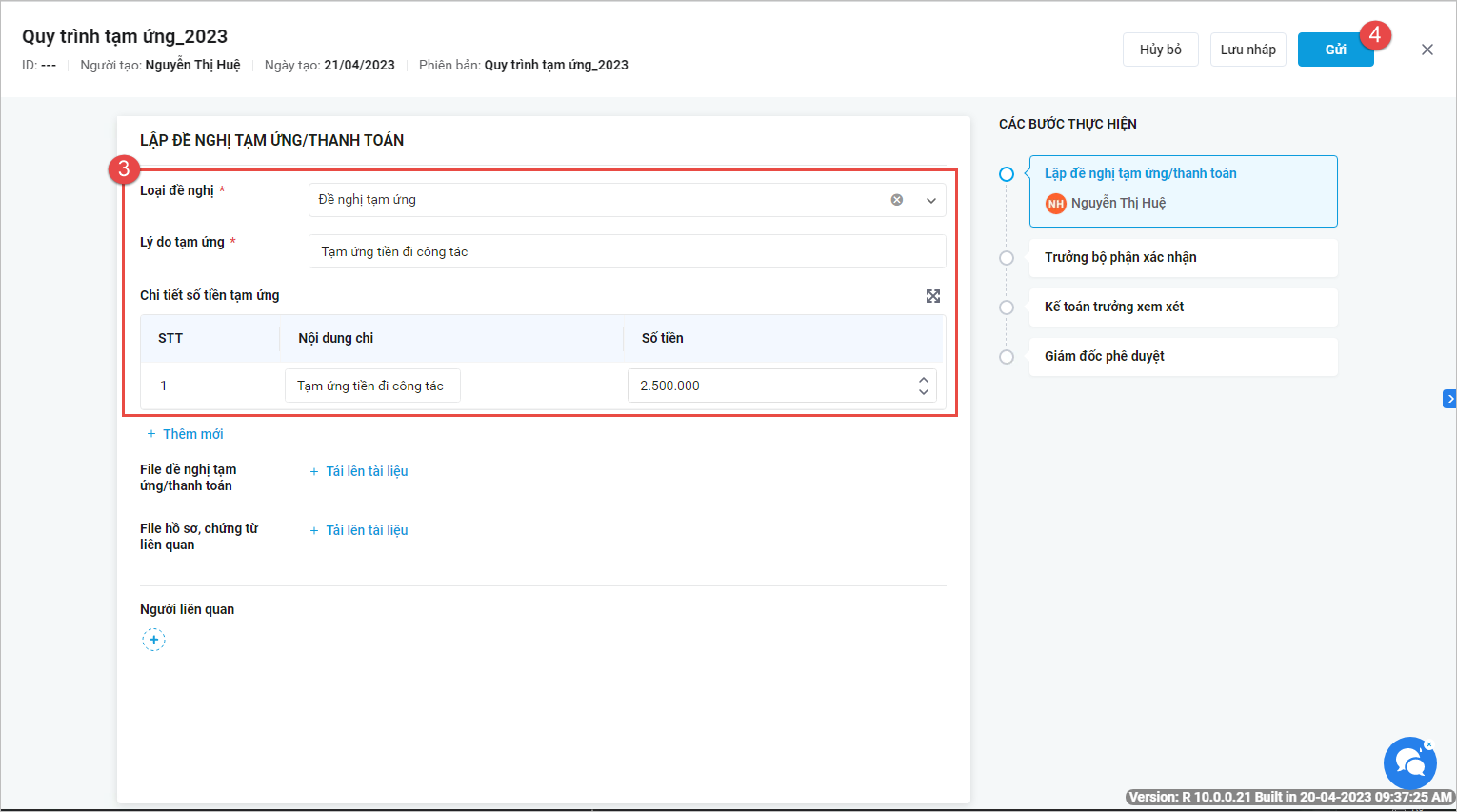
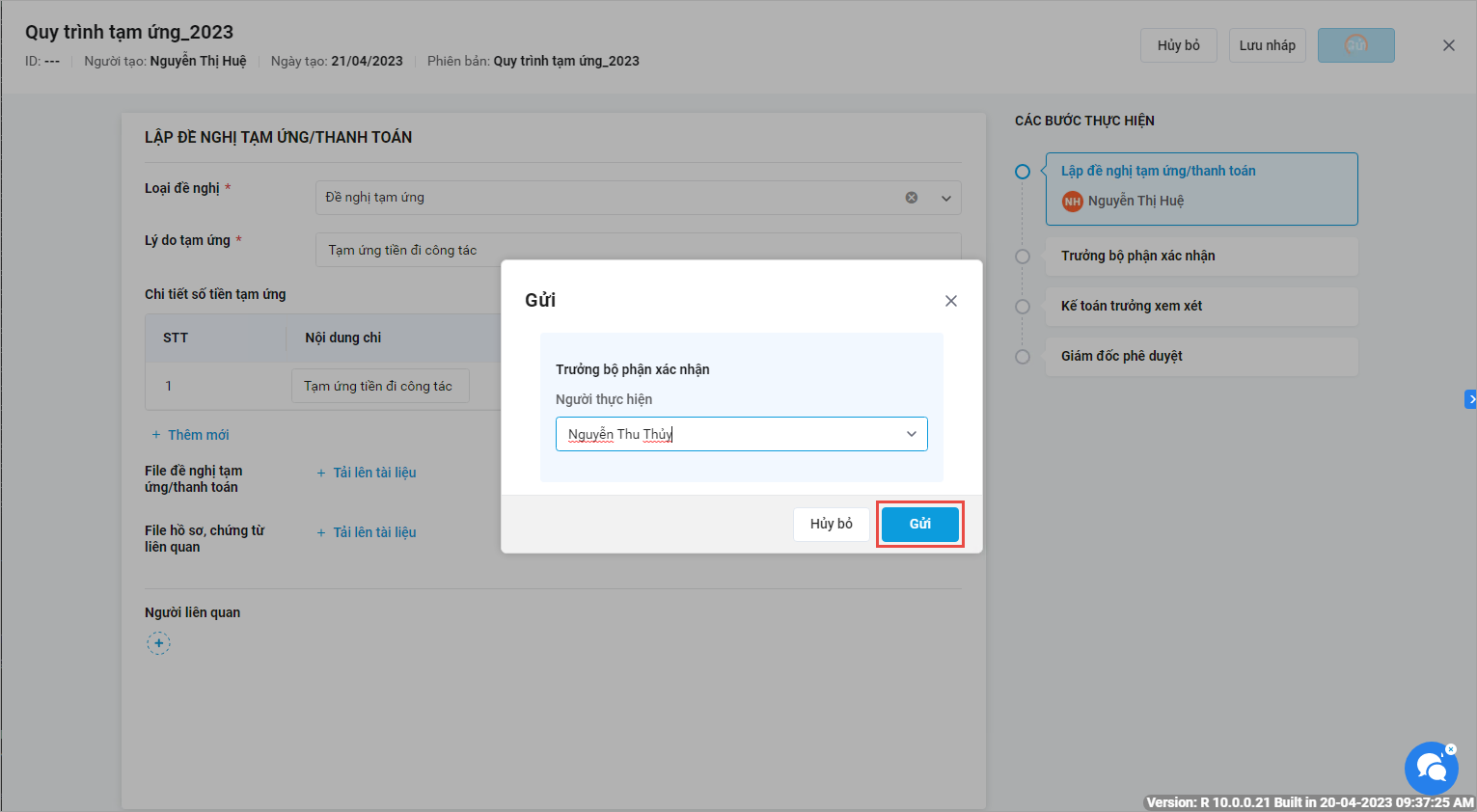
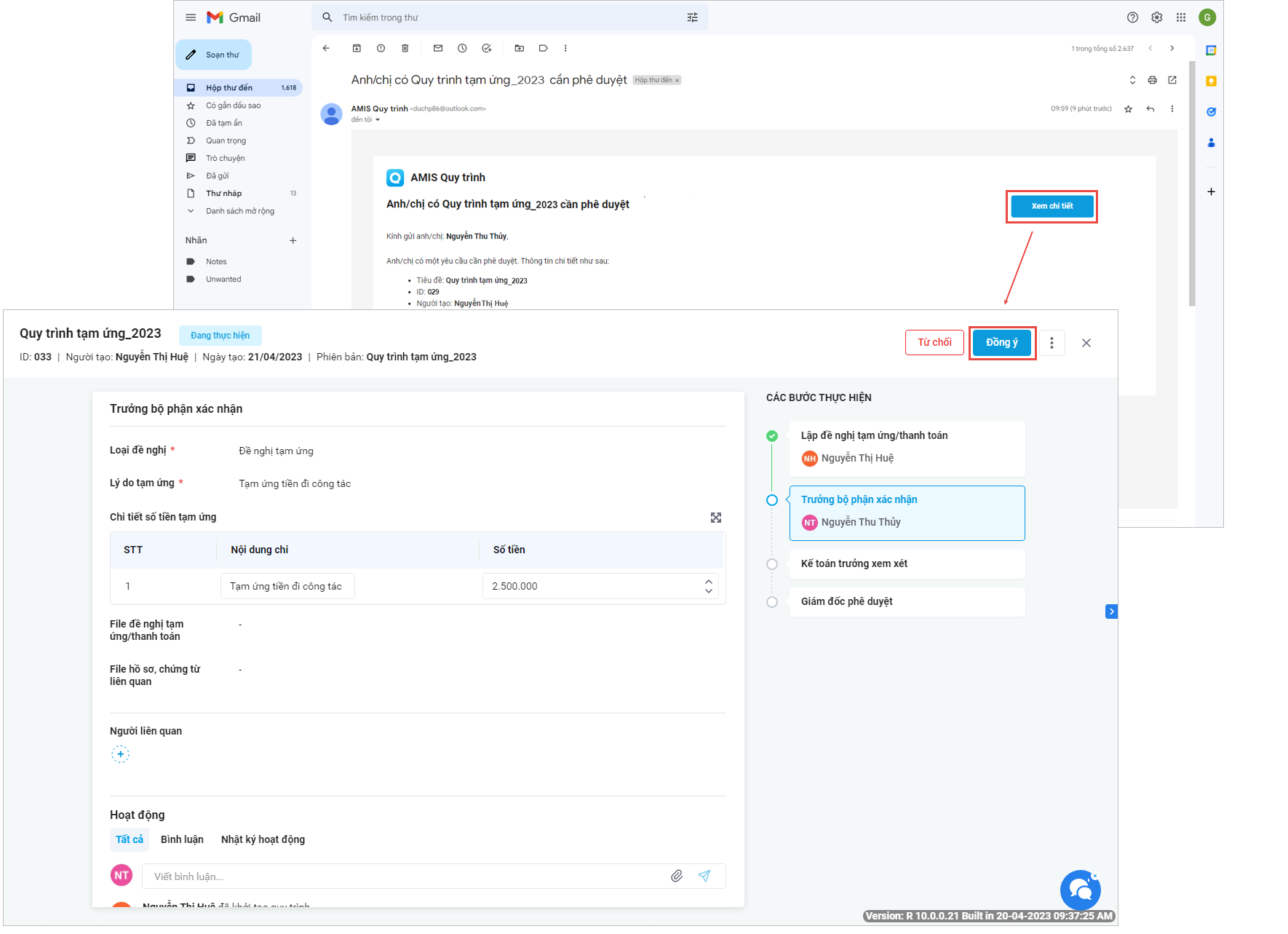
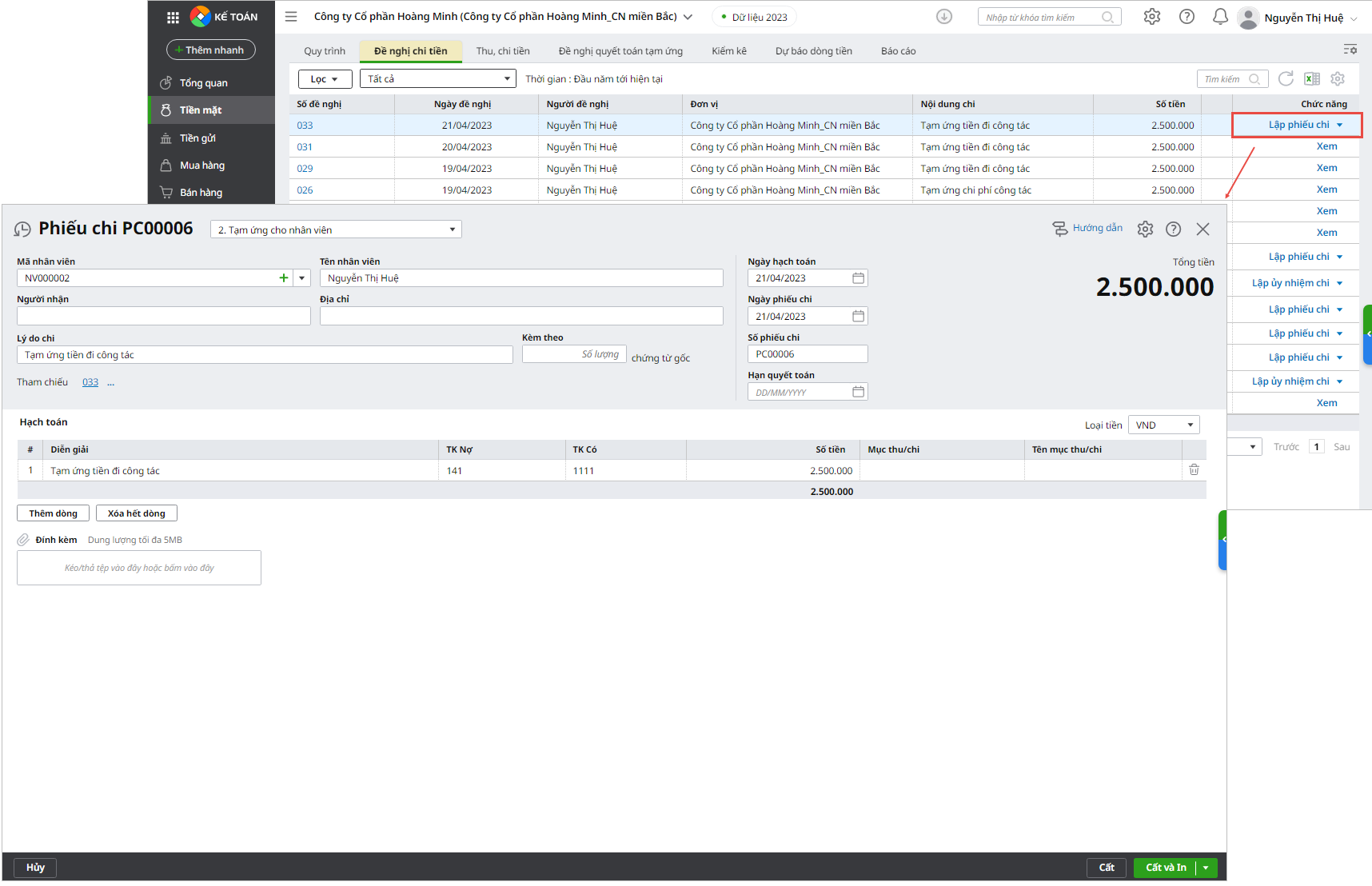
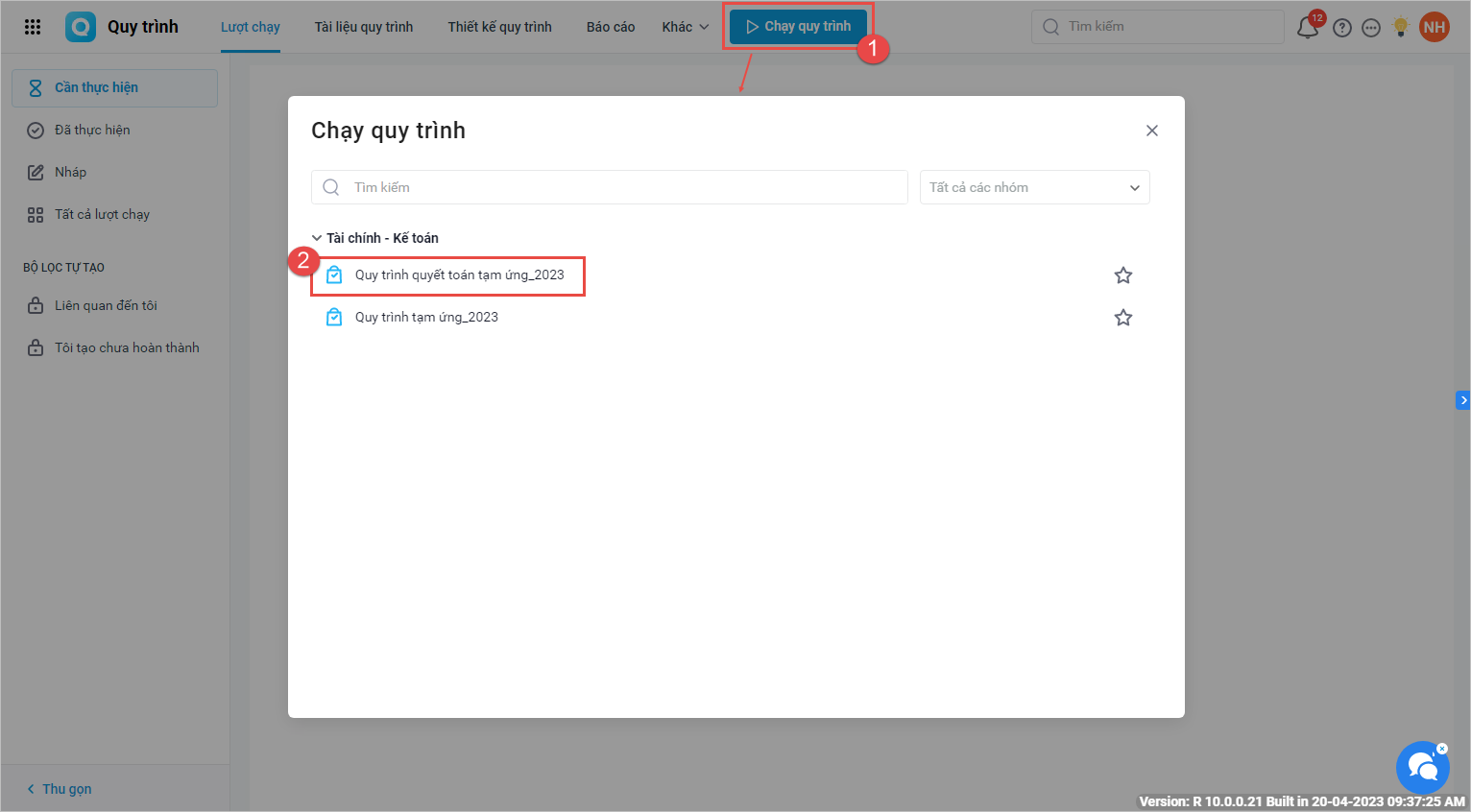
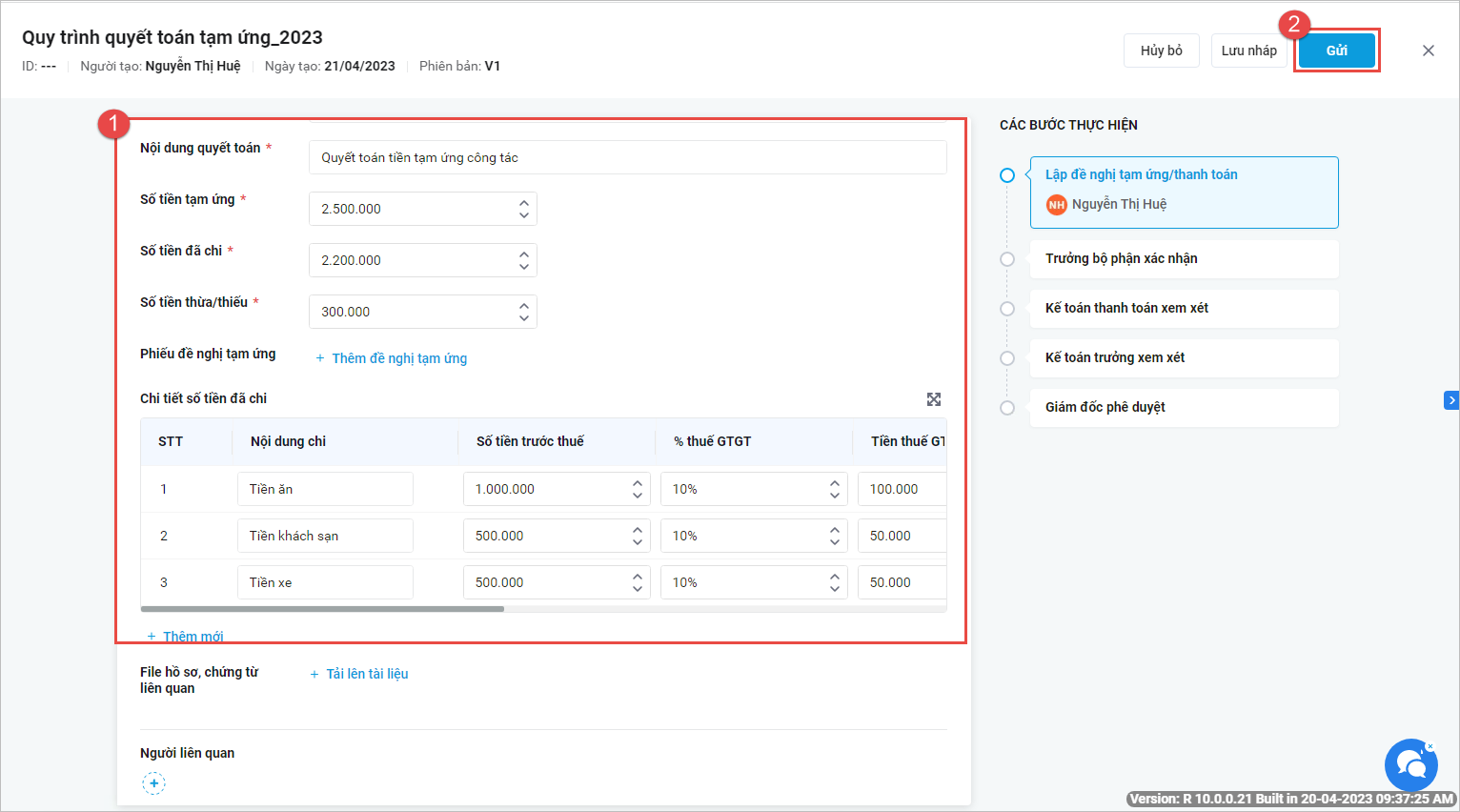
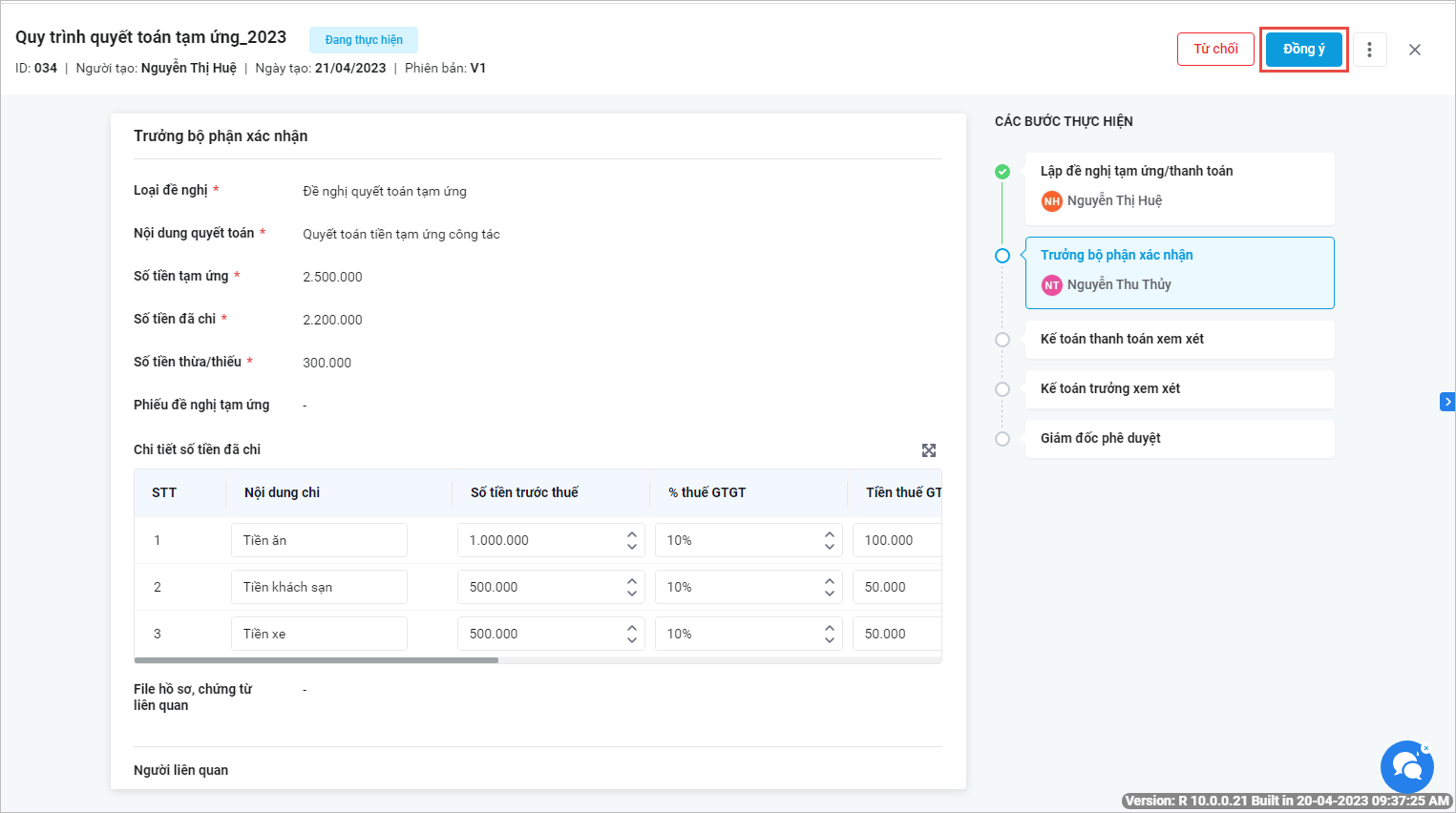
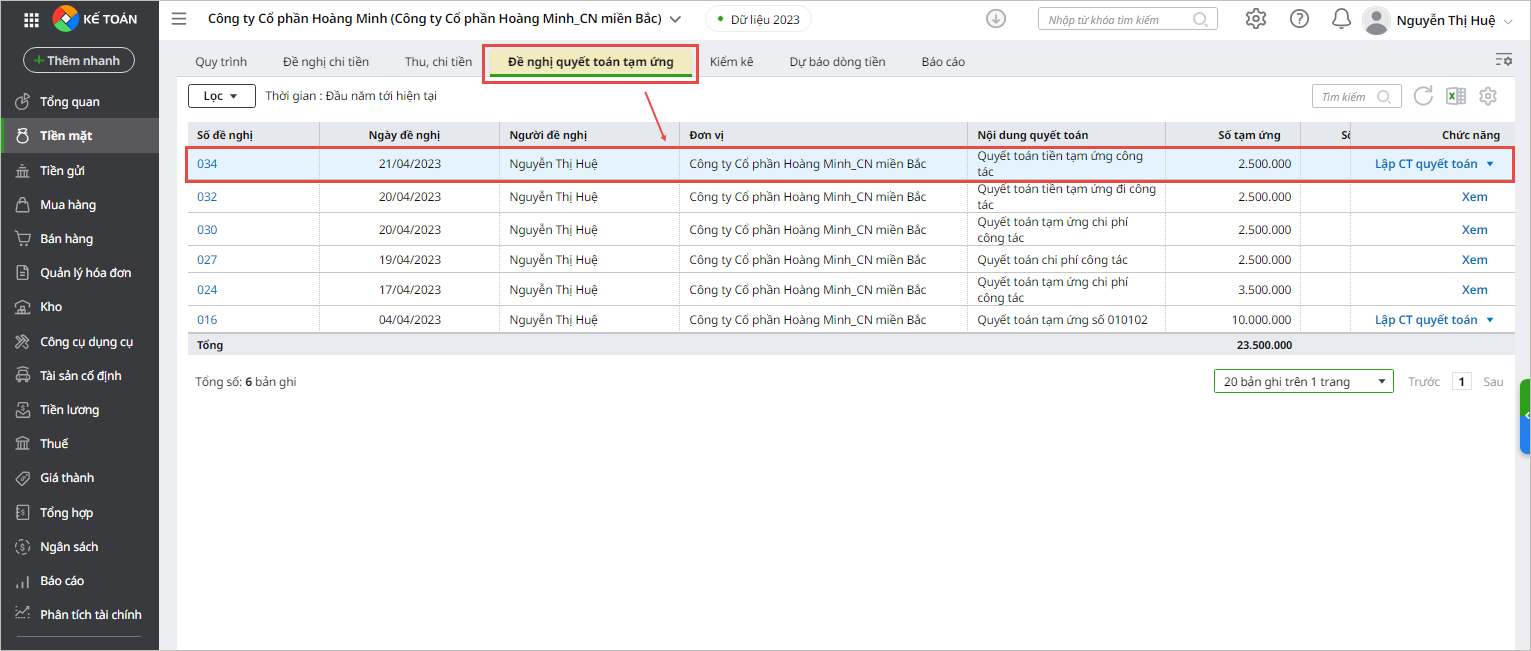
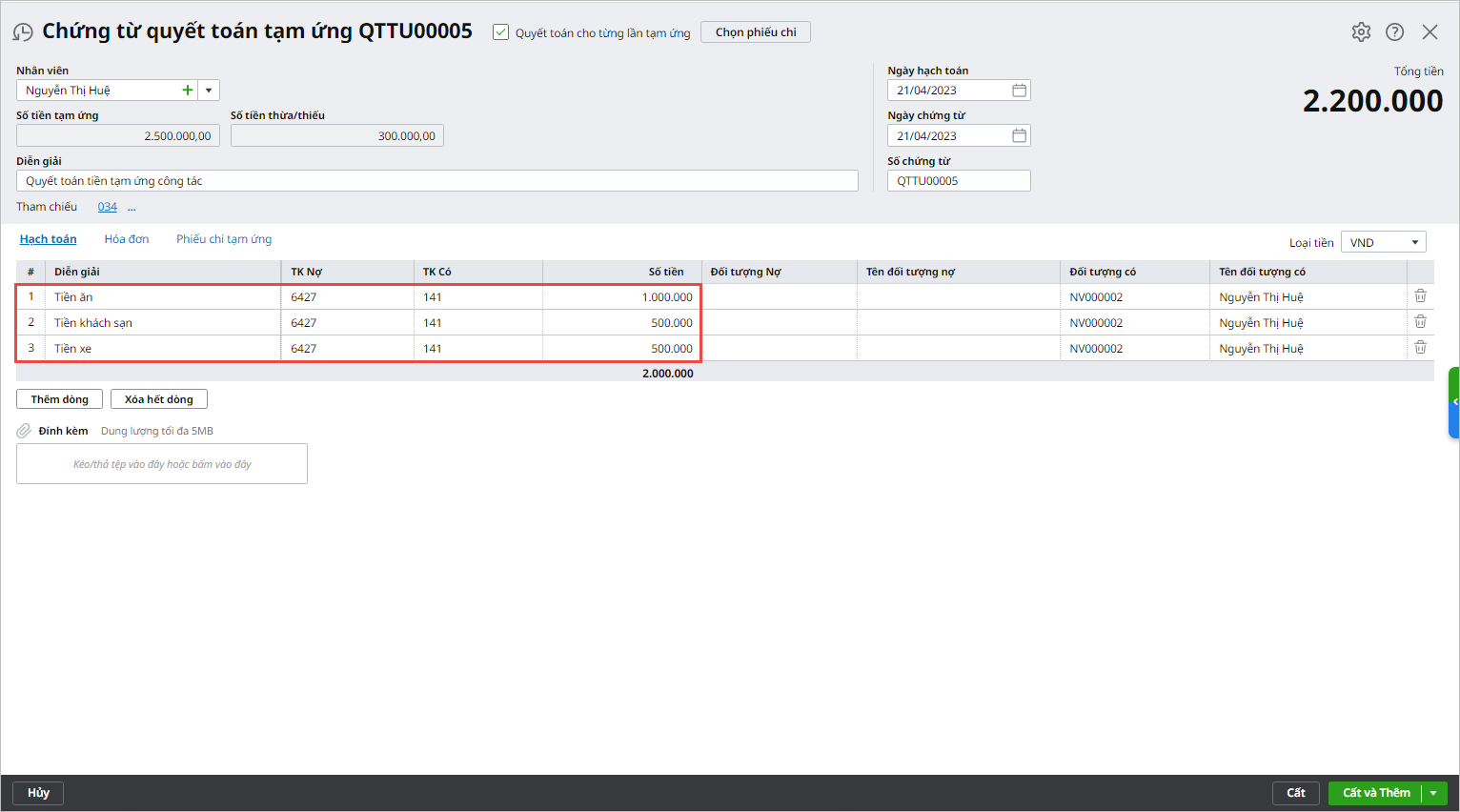
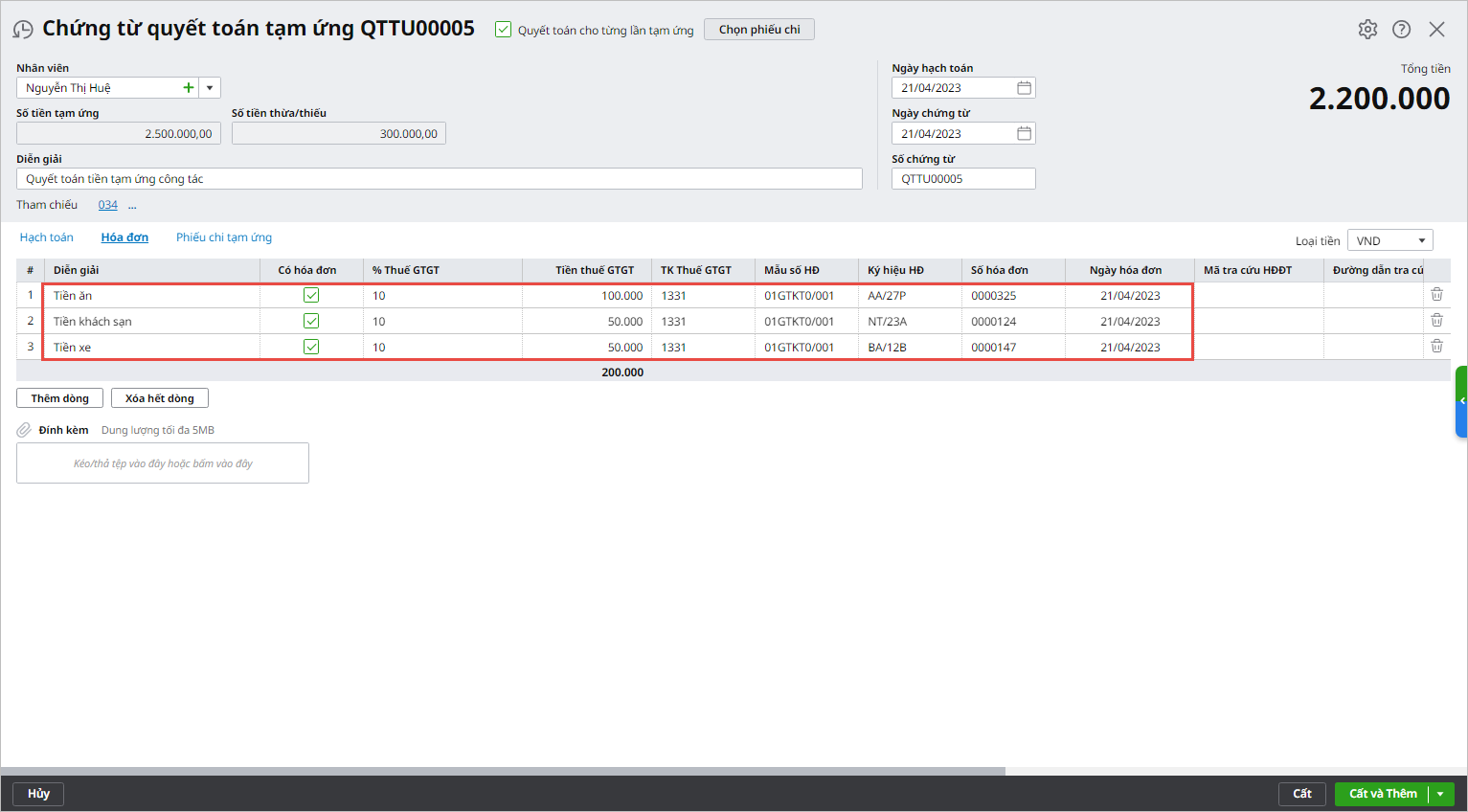
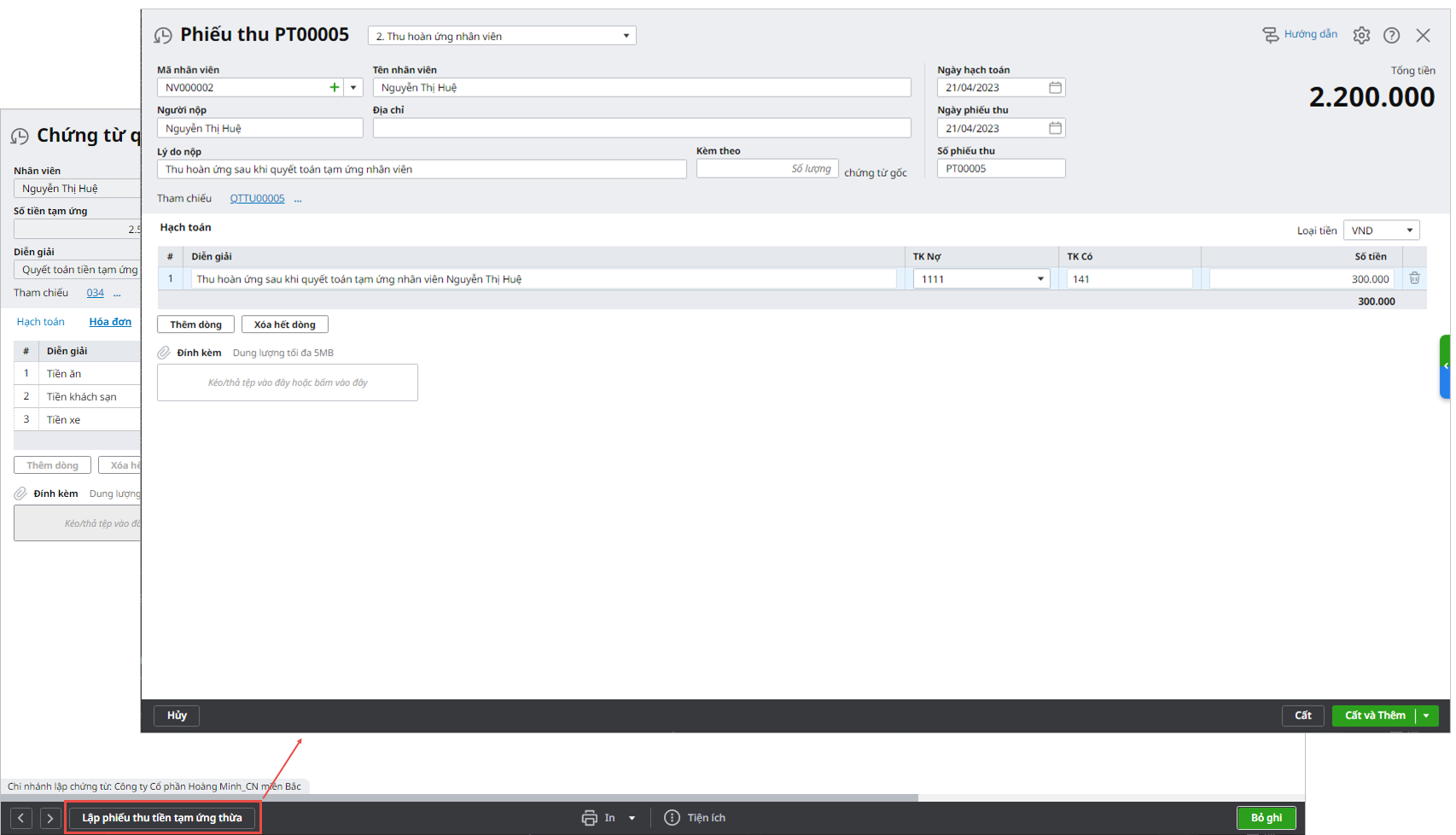
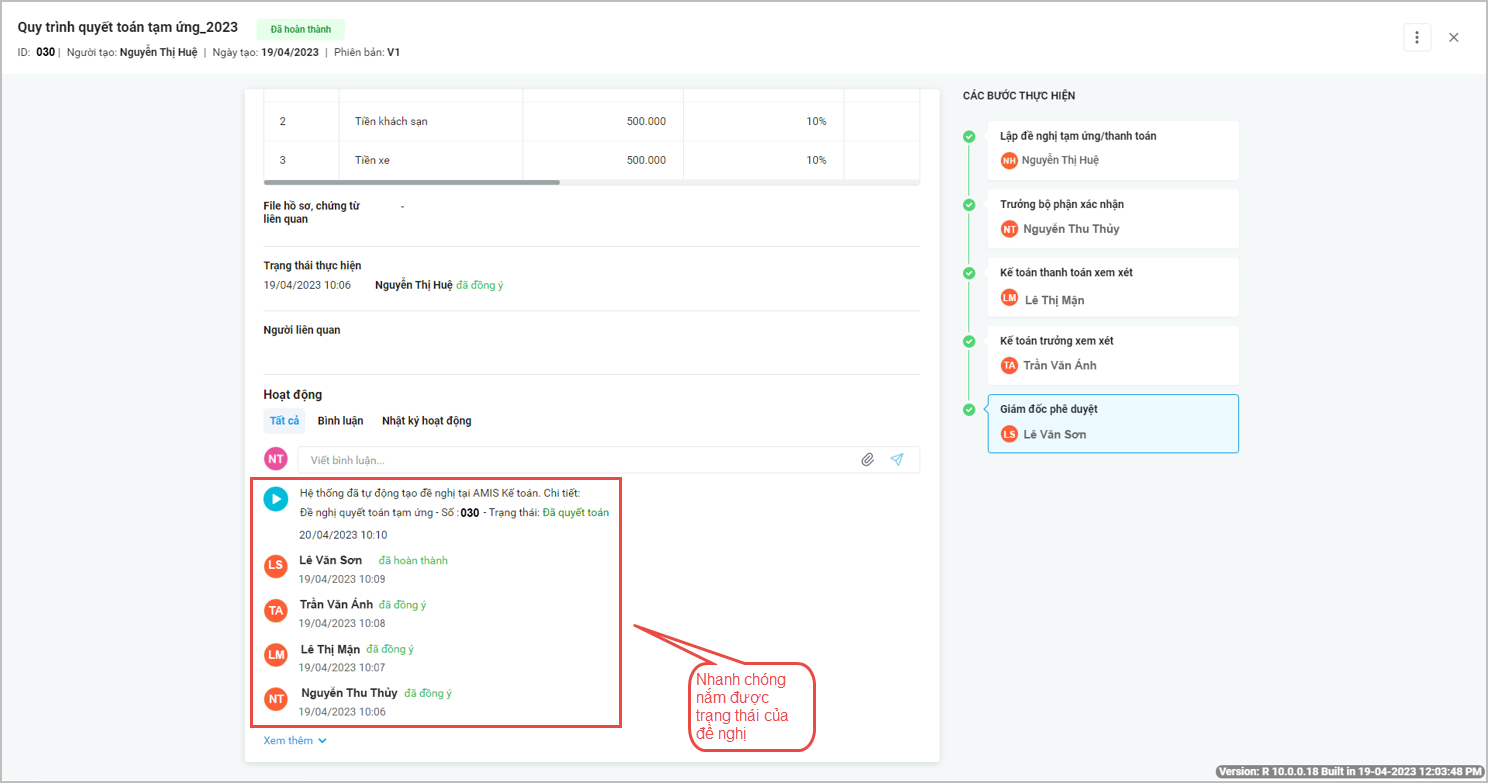








 024 3795 9595
024 3795 9595 https://www.misa.vn/
https://www.misa.vn/




